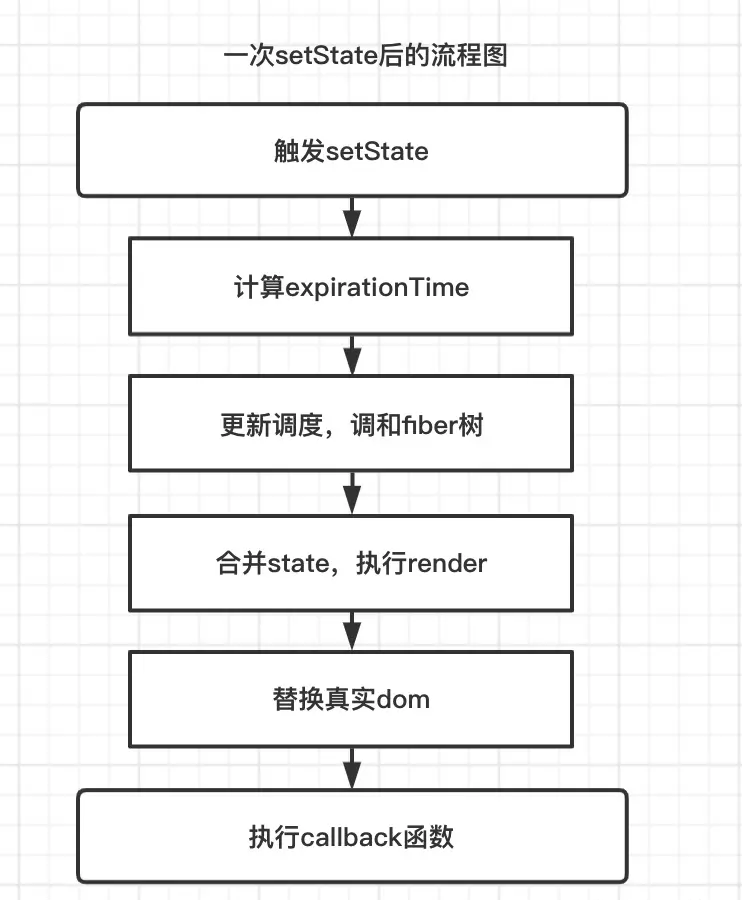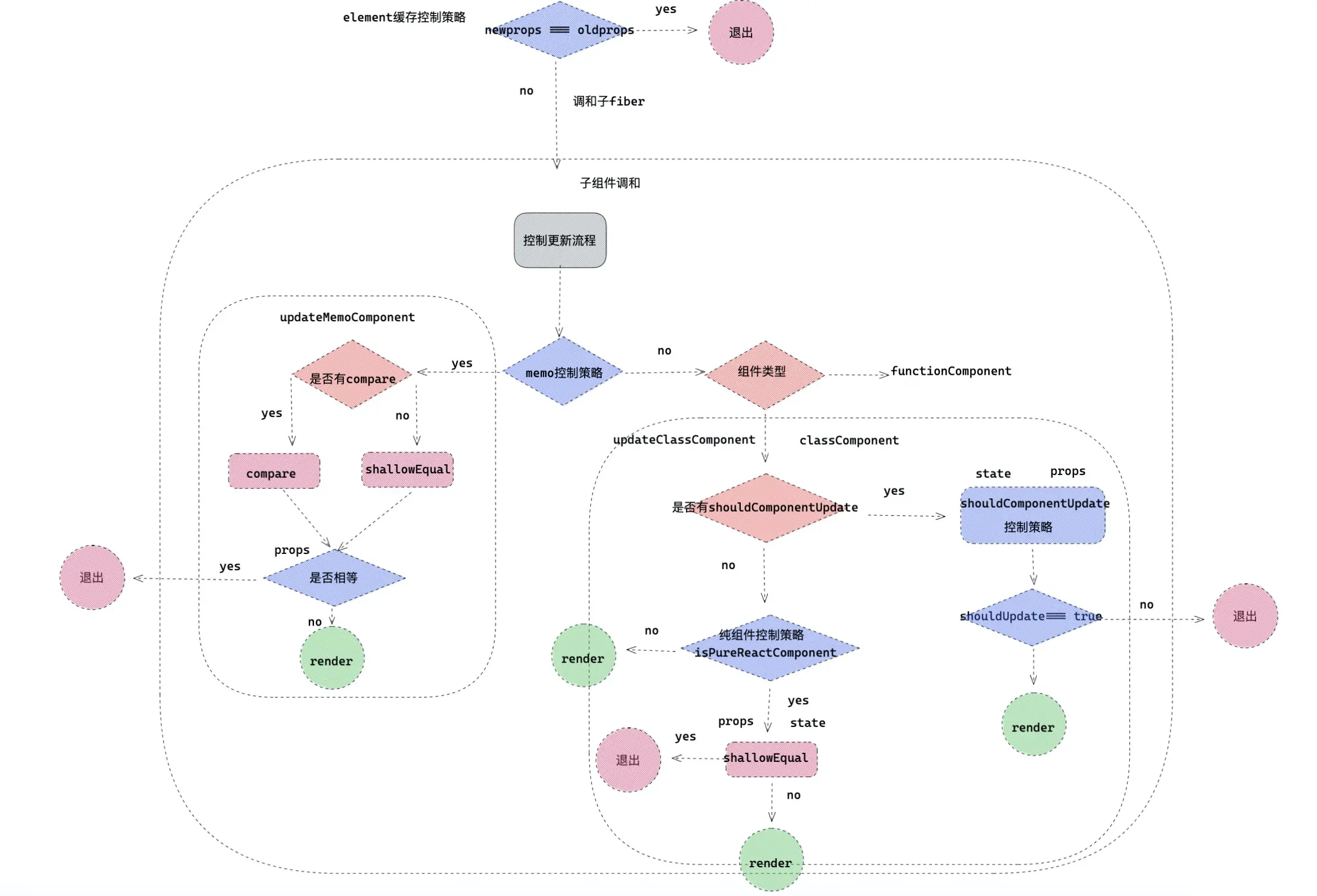「React进阶」探案揭秘六种React‘灵异’现象
「React进阶」探案揭秘六种React‘灵异’现象
前言
今天我们来一期不同寻常的React进阶文章,本文我们通过一些不同寻常的现象,以探案的流程分析原因,找到结果,从而认识React,走进React的世界,揭开React的面纱,我深信,更深的理解,方可更好的使用。
我承认起这个名字可能有点标题党了,灵感来源于小时候央视有一个叫做《走进科学》的栏目,天天介绍各种超自然的灵异现象,搞的神乎其神,最后揭秘的时候原来是各种小儿科的问题,现在想想都觉得搞笑??。但是我今天介绍的这些React '灵异'现象本质可不是小儿科,每一个现象后都透露出 React 运行机制和设计原理。(我们讲的react版本是16.13.1)
src=http___n.sinaimg.cn_sinacn_w640h360_20180113_9984-fyqrewh6822097.jpg&refer=http___n.sinaimg.jpg
好的,废话不多说,我的大侦探们,are you ready ? 让我们开启今天的揭秘之旅把。
案件一:组件莫名其妙重复挂载
接到报案
之前的一位同学遇到一个诡异情况,他希望在组件更新,componentDidUpdate执行后做一些想要做的事,组件更新源来源于父组件传递 props 的改变。但是父组件改变 props发现视图渲染,但是componentDidUpdate没有执行,更怪异的是componentDidMount执行。代码如下:
// TODO: 重复挂载
class Index extends React.Component{
componentDidMount(){
console.log('组件初始化挂载')
}
componentDidUpdate(){
console.log('组件更新')
/* 想要做一些事情 */
}
render(){
return <div>《React进阶实践指南》 ? { this.props.number } + </div>
}
}
效果如下

didupdate.gif
componentDidUpdate没有执行,componentDidMount执行,说明组件根本没有走更新逻辑,而是走了重复挂载。
逐一排查
子组件一头雾水,根本不找原因,我们只好从父组件入手。让我们看一下父组件如何写的。
const BoxStyle = ({ children })=><div className='card' >{ children }</div>
export default function Home(){
const [ number , setNumber ] = useState(0)
const NewIndex = () => <BoxStyle><Index number={number} /></BoxStyle>
return <div>
<NewIndex />
<button onClick={ ()=>setNumber(number+1) } >点赞</button>
</div>
}
从父组件中找到了一些端倪。在父组件中,首先通过BoxStyle做为一个容器组件,添加样式,渲染我们的子组件Index,但是每一次通过组合容器组件形成一个新的组件NewIndex,真正挂载的是NewIndex,真相大白。
注意事项
造成这种情况的本质,是每一次 render 过程中,都形成一个新组件,对于新组件,React 处理逻辑是直接卸载老组件,重新挂载新组件,所以我们开发的过程中,注意一个问题那就是:
- 对于函数组件,不要在其函数执行上下文中声明新组件并渲染,这样每次函数更新会促使组件重复挂载。
- 对于类组件,不要在
render函数中,做如上同样的操作,否则也会使子组件重复挂载。
案件二:事件源e.target离奇失踪
突发案件
化名(小明)在一个月黑风高的夜晚,突发奇想写一个受控组件。写的什么内容具体如下:
export default class EventDemo extends React.Component{
constructor(props){
super(props)
this.state={
value:''
}
}
handerChange(e){
setTimeout(()=>{
this.setState({
value:e.target.value
})
},0)
}
render(){
return <div>
<input placeholder="请输入用户名?" onChange={ this.handerChange.bind(this) } />
</div>
}
}
input的值受到 state中value属性控制,小明想要通过handerChange改变value值,但是他期望在setTimeout中完成更新。可以当他想要改变input值时候,意想不到的事情发生了。

event.jpg
控制台报错如上所示。Cannot read property 'value' of null 也就是说明e.target为null。事件源 target怎么说没就没呢?
线索追踪
接到这个案件之后,我们首先排查问题,那么我们先在handerChange直接打印e.target,如下:

event1.jpg
看来首先排查不是 handerChange 的原因,然后我们接着在setTimeout中打印发现:

event2.jpg
果然是setTimeout的原因,为什么setTimeout中的事件源 e.target 就莫名的失踪了呢? 首先,事件源肯定不是莫名的失踪了,肯定 React 底层对事件源做了一些额外的处理,首先我们知道React采用的是事件合成机制,也就是绑定的 onChange不是真实绑定的 change事件,小明绑定的 handerChange也不是真正的事件处理函数。那么也就是说React底层帮我们处理了事件源。这一切可能只有我们从 React 源码中找到线索。经过对源码的排查,我发现有一处线索十分可疑。
react-dom/src/events/DOMLegacyEventPluginSystem.js
function dispatchEventForLegacyPluginEventSystem(topLevelType,eventSystemFlags,nativeEvent,targetInst){
const bookKeeping = getTopLevelCallbackBookKeeping(topLevelType,nativeEvent,targetInst,eventSystemFlags);
batchedEventUpdates(handleTopLevel, bookKeeping);
}
dispatchEventForLegacyPluginEventSystem是legacy模式下,所有事件都必定经过的主要函数,batchedEventUpdates是处理批量更新的逻辑,里面会执行我们真正的事件处理函数,我们在事件原理篇章讲过 nativeEvent 就是真正原生的事件对象 event。targetInst 就是e.target对应的fiber对象。我们在handerChange里面获取的事件源是React合成的事件源,那么了解事件源是什么时候,怎么样被合成的? 这对于破案可能会有帮助。
事件原理篇我们将介绍React采用事件插件机制,比如我们的onClick事件对应的是 SimpleEventPlugin,那么小明写onChange也有专门 ChangeEventPlugin事件插件,这些插件有一个至关重要的作用就是用来合成我们事件源对象e,所以我们来看一下ChangeEventPlugin。
react-dom/src/events/ChangeEventPlugin.js
const ChangeEventPlugin ={
eventTypes: eventTypes,
extractEvents:function(){
const event = SyntheticEvent.getPooled(
eventTypes.change,
inst, // 组件实例
nativeEvent, // 原生的事件源 e
target, // 原生的e.target
);
accumulateTwoPhaseListeners(event); // 这个函数按照冒泡捕获逻辑处理真正的事件函数,也就是 handerChange 事件
return event; //
}
}
我们看到合成事件的事件源handerChange中的 e,就是SyntheticEvent.getPooled创建出来的。那么这个是破案的关键所在。
legacy-events/SyntheticEvent.js
SyntheticEvent.getPooled = function(){
const EventConstructor = this; // SyntheticEvent
if (EventConstructor.eventPool.length) {
const instance = EventConstructor.eventPool.pop();
EventConstructor.call(instance,dispatchConfig,targetInst,nativeEvent,nativeInst,);
return instance;
}
return new EventConstructor(dispatchConfig,targetInst,nativeEvent,nativeInst,);
}
番外:在事件系统篇章,文章的事件池感念,讲的比较仓促,笼统,这篇这个部分将详细补充事件池感念。
getPooled引出了事件池的真正的概念,它主要做了两件事:
- 判断事件池中有没有空余的事件源,如果有取出事件源复用。
- 如果没有,通过
new SyntheticEvent的方式创建一个新的事件源对象。那么SyntheticEvent就是创建事件源对象的构造函数,我们一起研究一下。
const EventInterface = {
type: null,
target: null,
currentTarget: function() {
return null;
},
eventPhase: null,
...
};
function SyntheticEvent( dispatchConfig,targetInst,nativeEvent,nativeEventTarget){
this.dispatchConfig = dispatchConfig;
this._targetInst = targetInst; // 组件对应fiber。
this.nativeEvent = nativeEvent; // 原生事件源。
this._dispatchListeners = null; // 存放所有的事件监听器函数。
for (const propName in Interface) {
if (propName === 'target') {
this.target = nativeEventTarget; // 我们真正打印的 target 是在这里
} else {
this[propName] = nativeEvent[propName];
}
}
}
SyntheticEvent.prototype.preventDefault = function (){ /* .... */ } /* 组件浏览器默认行为 */
SyntheticEvent.prototype.stopPropagation = function () { /* .... */ } /* 阻止事件冒泡 */
SyntheticEvent.prototype.destructor = function (){ /* 情况事件源对象*/
for (const propName in Interface) {
this[propName] = null
}
this.dispatchConfig = null;
this._targetInst = null;
this.nativeEvent = null;
}
const EVENT_POOL_SIZE = 10; /* 最大事件池数量 */
SyntheticEvent.eventPool = [] /* 绑定事件池 */
SyntheticEvent.release=function (){ /* 清空事件源对象,如果没有超过事件池上限,那么放回事件池 */
const EventConstructor = this;
event.destructor();
if (EventConstructor.eventPool.length < EVENT_POOL_SIZE) {
EventConstructor.eventPool.push(event);
}
}
我把这一段代码精炼之后,真相也就渐渐浮出水面了,我们先来看看 SyntheticEvent 做了什么:
- 首先赋予一些初始化的变量
nativeEvent等。然后按照EventInterface规则把原生的事件源上的属性,复制一份给React 事件源。然后一个重要的就是我们打印的e.target就是this.target,在事件源初始化的时候绑定了真正的e.target->nativeEventTarget - 然后React事件源,绑定了自己的阻止默认行为
preventDefault,阻止冒泡stopPropagation等方法。但是这里有一个重点方法就destructor,这个函数置空了React自己的事件源对象。那么我们终于找到了答案,我们的事件源e.target消失大概率就是因为这个destructor,destructor在release中被触发,然后将事件源放进事件池,等待下一次复用。
现在所有的矛头都指向了release,那么release是什么时候触发的呢?
legacy-events/SyntheticEvent.js
function executeDispatchesAndRelease(){
event.constructor.release(event);
}
当 React 事件系统执行完所有的 _dispatchListeners,就会触发这个方法 executeDispatchesAndRelease释放当前的事件源。
真相大白
回到小明遇到的这个问题,我们上面讲到,React最后会同步的置空事件源,然后放入事件池,因为setTimeout是异步执行,执行时候事件源对象已经被重置并释放会事件池,所以我们打印 e.target = null,到此为止,案件真相大白。
通过这个案件我们明白了 React 事件池的一些概念:
- React 事件系统有独特合成事件,也有自己的事件源,而且还有对一些特殊情况的处理逻辑,比如冒泡逻辑等。
- React 为了防止每次事件都创建事件源对象,浪费性能,所以引入了事件池概念,每一次用户事件都会从事件池中取出一个e,如果没有,就创建一个,然后赋值事件源,等到事件执行之后,重置事件源,放回事件池,借此做到复用。
用一幅流程图表示:

eventloop.jpg
案件三:真假React
案发现场
这个是发生在笔者身上的事儿,之前在开发 React 项目时候,为了逻辑复用,我把一些封装好的自定义 Hooks 上传到公司私有的 package 管理平台上,在开发另外一个 React 项目的时候,把公司的包下载下来,在组件内部用起来。代码如下:
function Index({classes, onSubmit, isUpgrade}) {
/* useFormQueryChange 是笔者写好的自定义hooks,并上传到私有库,主要是用于对表单控件的统一管理 */
const {setFormItem, reset, formData} = useFormQueryChange()
React.useEffect(() => {
if (isUpgrade) reset()
}, [ isUpgrade ])
return <form
className={classes.bootstrapRoot}
autoComplete='off'
>
<div className='btnbox' >
{ /* 这里是业务逻辑,已经省略 */ }
</div>
</form>
}
useFormQueryChange 是笔者写好的自定义 hooks ,并上传到私有库,主要是用于对表单控件的统一管理,没想到引入就直接爆红了。错误内容如下:

hooks.jpg
逐一排查
我们按照 React 报错的内容,逐一排查问题所在:
- 第一个可能报错原因
You might have mismatching versions of React and the renderer (such as React DOM),意思是React和React Dom版本不一致,造成这种情况,但是我们项目中的React和React Dom都是v16.13.1,所以排除这个的嫌疑。 - 第二个可能报错原因
You might be breaking the Rules of Hooks意思是你打破了Hooks 规则,这种情况也是不可能的,因为笔者代码里没有破坏hoos规则的行为。所以也排除嫌疑。 - 第三个可能报错原因
You might have more than one copy of React in the same app意思是在同一个应用里面,可能有多个 React。目前来看所有的嫌疑都指向第三个,首先我们引用的自定义 hooks,会不会内部又存在一个React 呢?
按照上面的提示我排查到自定义hooks对应的node_modules中果然存在另外一个React,是这个假React(我们姑且称之为假React)搞的鬼。我们在Hooks原理 文章中讲过,React Hooks用ReactCurrentDispatcher.current 在组件初始化,组件更新阶段赋予不同的hooks对象,更新完毕后赋予ContextOnlyDispatcher,如果调用这个对象下面的hooks,就会报如上错误,那么说明了这个错误是因为我们这个项目,执行上下文引入的React是项目本身的React,但是自定义Hooks引用的是假React Hooks中的ContextOnlyDispatcher
接下来我看到组件库中的package.json中,
"dependencies": {
"react": "^16.13.1",
"react-dom": "^16.13.1"
},
原来是React作为 dependencies所以在下载自定义Hooks的时候,把React又下载了一遍。那么如何解决这个问题呢。对于封装React组件库,hooks库,不能用 dependencies,因为它会以当前的dependencies为依赖下载到自定义hooks库下面的node_modules中。取而代之的应该用peerDependencies,使用peerDependencies,自定义hooks再找相关依赖就会去我们的项目的node_modules中找,就能根本上解决这个问题。 所以我们这么改
"peerDependencies": {
"react": ">=16.8",
"react-dom": ">=16.8",
},
就完美的解决了这个问题。
拨开迷雾
这个问题让我们明白了如下:
- 对于一些hooks库,组件库,本身的依赖,已经在项目中存在了,所以用
peerDependencies声明。 - 在开发的过程中,很可能用到不同版本的同一依赖,比如说项目引入了 A 版本的依赖,组件库引入了 B 版本的依赖。那么这种情况如何处理呢。在
package.json文档中提供了一个resolutions配置项可以解决这个问题,在resolutions中锁定同一的引入版本,这样就不会造成如上存在多个版本的项目依赖而引发的问题。
项目package.json这么写
{
"resolutions": {
"react": "16.13.1",
"react-dom": "16.13.1"
},
}
这样无论项目中的依赖,还是其他库中依赖,都会使用统一的版本,从根本上解决了多个版本的问题。
案件四:PureComponet/memo功能失效问题
案情描述
在 React 开发的时候,但我们想要用 PureComponent 做性能优化,调节组件渲染,但是写了一段代码之后,发现 PureComponent 功能竟然失效了,具体代码如下:
class Index extends React.PureComponent{
render(){
console.log('组件渲染')
const { name , type } = this.props
return <div>
hello , my name is { name }
let us learn { type }
</div>
}
}
export default function Home (){
const [ number , setNumber ] = React.useState(0)
const [ type , setType ] = React.useState('react')
const changeName = (name) => {
setType(name)
}
return <div>
<span>{ number }</span><br/>
<button onClick={ ()=> setNumber(number + 1) } >change number</button>
<Index type={type} changeType={ changeName } name="alien" />
</div>
}
我们本来期望:
- 对于 Index 组件,只有
props中name和type改变,才促使组件渲染。但是实际情况却是这样:
点击按钮效果:

purecomponent.gif
水落石出
为什么会出现这种情况呢? 我们再排查一下Index组件,发现 Index 组件上有一个 changeType,那么是不是这个的原因呢? 我们来分析一下,首先状态更新是在父组件 Home上,Home组件更新每次会产生一个新的changeName,所以Index的PureComponent每次会浅比较,发现props中的changeName每次都不相等,所以就更新了,给我们直观的感觉是失效了。
那么如何解决这个问题,React hooks 中提供了 useCallback,可以对props传入的回调函数进行缓存,我们来改一下Home代码。
const changeName = React.useCallback((name) => {
setType(name)
},[])
效果:

pureComponent1.gif
这样就根本解决了问题,用 useCallback对changeName函数进行缓存,在每一次 Home 组件执行,只要useCallback中deps没有变,changeName内存空间还指向原来的函数,这样PureComponent浅比较就会发现是相同changeName,从而不渲染组件,至此案件已破。
继续深入
大家用函数组件+类组件开发的时候,如果用到React.memo React.PureComponent等api,要注意给这些组件绑定事件的方式,如果是函数组件,那么想要持续保持纯组件的渲染控制的特性的话,那么请用 useCallback,useMemo等api处理,如果是类组件,请不要用箭头函数绑定事件,箭头函数同样会造成失效的情况。
上述中提到了一个浅比较shallowEqual,接下来我们重点分析一下 PureComponent是如何shallowEqual,接下来我们在深入研究一下shallowEqual的奥秘。那么就有从类租价的更新开始。
react-reconciler/src/ReactFiberClassComponent.js
function updateClassInstance(){
const shouldUpdate =
checkHasForceUpdateAfterProcessing() ||
checkShouldComponentUpdate(
workInProgress,
ctor,
oldProps,
newProps,
oldState,
newState,
nextContext,
);
return shouldUpdate
}
我这里简化updateClassInstance,只保留了涉及到PureComponent的部分。updateClassInstance这个函数主要是用来,执行生命周期,更新state,判断组件是否重新渲染,返回的 shouldUpdate用来决定当前类组件是否渲染。checkHasForceUpdateAfterProcessing检查更新来源是否来源与 forceUpdate , 如果是forceUpdate组件是一定会更新的,checkShouldComponentUpdate检查组件是否渲染。我们接下来看一下这个函数的逻辑。
function checkShouldComponentUpdate(){
/* 这里会执行类组件的生命周期 shouldComponentUpdate */
const shouldUpdate = instance.shouldComponentUpdate(
newProps,
newState,
nextContext,
);
/* 这里判断组件是否是 PureComponent 纯组件,如果是纯组件那么会调用 shallowEqual 浅比较 */
if (ctor.prototype && ctor.prototype.isPureReactComponent) {
return (
!shallowEqual(oldProps, newProps) || !shallowEqual(oldState, newState)
);
}
}
checkShouldComponentUpdate有两个至关重要的作用:
- 第一个就是如果类组件有生命周期
shouldComponentUpdate,会执行生命周期shouldComponentUpdate,判断组件是否渲染。 - 如果发现是纯组件
PureComponent,会浅比较新老props和state是否相等,如果相等,则不更新组件。isPureReactComponent就是我们使用PureComponent的标识,证明是纯组件。
接下来就是重点shallowEqual,以props为例子,我们看一下。
shared/shallowEqual
function shallowEqual(objA: mixed, objB: mixed): boolean {
if (is(objA, objB)) { // is可以 理解成 objA === objB 那么返回相等
return true;
}
if (
typeof objA !== 'object' ||
objA === null ||
typeof objB !== 'object' ||
objB === null
) {
return false;
} // 如果新老props有一个不为对象,或者不存在,那么直接返回false
const keysA = Object.keys(objA); // 老props / 老state key组成的数组
const keysB = Object.keys(objB); // 新props / 新state key组成的数组
if (keysA.length !== keysB.length) { // 说明props增加或者减少,那么直接返回不想等
return false;
}
for (let i = 0; i < keysA.length; i++) { // 遍历老的props ,发现新的props没有,或者新老props不同等,那么返回不更新组件。
if (
!hasOwnProperty.call(objB, keysA[i]) ||
!is(objA[keysA[i]], objB[keysA[i]])
) {
return false;
}
}
return true; //默认返回相等
}
shallowEqual流程是这样的,shallowEqual 返回 true 则证明相等,那么不更新组件;如果返回false 证明不想等,那么更新组件。is 我们暂且可以理解成 ===
- 第一步,直接通过 === 判断是否相等,如果相等,那么返回
true。正常情况只要调用React.createElement会重新创建props,props都是不相等的。 - 第二步,如果新老
props有一个不为对象,或者不存在,那么直接返回false。 - 第三步,判断新老
props,key组成的数组数量等不想等,说明props有增加或者减少,那么直接返回false。 - 第四步,遍历老的
props,发现新的props没有与之对应,或者新老props不同等,那么返回false。 - 默认返回
true。
这就是shallowEqual逻辑,代码还是非常简单的。感兴趣的同学可以看一看。
案件五: useState更新相同的State,函数组件执行2次
接到报案
这个问题实际很悬,大家可能平时没有注意到,引起我的注意的是掘金的一个掘友问我的一个问题,问题如下:

首先非常感谢这位细心的掘友的报案,我在 React-hooks 原理 中讲到过,对于更新组件的方法函数组件 useState 和类组件的setState有一定区别,useState源码中如果遇到两次相同的state,会默认阻止组件再更新,但是类组件中setState如果没有设置 PureComponent,两次相同的state 也会更新。
我们回顾一下 hooks 中是怎么样阻止组件更新的。
react-reconciler/src/ReactFiberHooks.js -> dispatchAction
if (is(eagerState, currentState)) {
return
}
scheduleUpdateOnFiber(fiber, expirationTime); // 调度更新
如果判断上一次的state -> currentState ,和这一次的state -> eagerState 相等,那么将直接 return阻止组件进行scheduleUpdate调度更新。所以我们想如果两次 useState触发同样的state,那么组件只能更新一次才对,但是事实真的是这样吗?。
立案调查
顺着这位掘友提供的线索,我们开始写 demo进行验证。
const Index = () => {
const [ number , setNumber ] = useState(0)
console.log('组件渲染',number)
return <div className="page" >
<div className="content" >
<span>{ number }</span><br/>
<button onClick={ () => setNumber(1) } >将number设置成1</button><br/>
<button onClick={ () => setNumber(2) } >将number设置成2</button><br/>
<button onClick={ () => setNumber(3) } >将number设置成3</button>
</div>
</div>
}
export default class Home extends React.Component{
render(){
return <Index />
}
}
如上demo,三个按钮,我们期望连续点击每一个按钮,组件都会仅此渲染一次,于是我们开始实验:
效果:

demo1.gif
果然,我们通过 setNumber 改变 number,每次连续点击按钮,组件都会更新2次,按照我们正常的理解,每次赋予 number 相同的值,只会渲染一次才对,但是为什么执行了2次呢?
可能刚开始会陷入困境,不知道怎么破案,但是我们在想 hooks原理中讲过,每一个函数组件用对应的函数组件的 fiber 对象去保存 hooks 信息。所以我们只能从 fiber找到线索。
顺藤摸瓜
那么如何找到函数组件对应的fiber对象呢,这就顺着函数组件的父级 Home 入手了,因为我们可以从类组件Home中找到对应的fiber对象,然后根据 child 指针找到函数组件 Index对应的 fiber。说干就干,我们将上述代码改造成如下的样子:
const Index = ({ consoleFiber }) => {
const [ number , setNumber ] = useState(0)
useEffect(()=>{
console.log(number)
consoleFiber() // 每次fiber更新后,打印 fiber 检测 fiber变化
})
return <div className="page" >
<div className="content" >
<span>{ number }</span><br/>
<button onClick={ () => setNumber(1) } >将number设置成1</button><br/>
</div>
</div>
}
export default class Home extends React.Component{
consoleChildrenFiber(){
console.log(this._reactInternalFiber.child) /* 用来打印函数组件 Index 对应的fiber */
}
render(){
return <Index consoleFiber={ this.consoleChildrenFiber.bind(this) } />
}
}
我们重点关心fiber上这几个属性,这对破案很有帮助
Index fiber上的memoizedState属性,react hooks原理文章中讲过,函数组件用memoizedState保存所有的hooks信息。Index fiber上的alternate属性Index fiber上的alternate属性上的memoizedState属性。是不是很绕?,马上会揭晓是什么。Index组件上的useState中的number。
首先我们讲一下 alternate 指针指的是什么?
说到alternate 就要从fiber架构设计说起,每个React元素节点,用两颗fiber树保存状态,一颗树保存当前状态,一个树保存上一次的状态,两棵 fiber 树用 alternate 相互指向。就是我们耳熟能详的双缓冲。
初始化打印
效果图:

fiber1.jpg
初始化完成第一次render后,我们看一下fiber树上的这几个状态
第一次打印结果如下,
fiber上的memoizedState中baseState = 0即是初始化useState的值。fiber上的alternate为null。Index组件上的number为 0。
初始化流程:首先对于组件第一次初始化,会调和渲染形成一个fiber树(我们简称为树A)。树A的alternate属性为 null。
第一次点击 setNumber(1)
我们第一次点击发现组件渲染了,然后我们打印结果如下:

fiber2.jpg
- 树A上的
memoizedState中 **baseState = 0。 - 树A上的
alternate指向 另外一个fiber(我们这里称之为树B)。 Index组件上的number为 1。
接下来我们打印树B上的 memoizedState

fiber3.jpg
结果我们发现树B上 memoizedState上的 baseState = 1。
得出结论:更新的状态都在树B上,而树A上的 baseState还是之前的0。
我们大胆猜测一下更新流程:在第一次更新渲染的时候,由于树A中,不存在alternate,所以直接复制一份树A作为 workInProgress(我们这里称之为树B)所有的更新都在当前树B中进行,所以 baseState 会被更新成 1,然后用当前的树B进行渲染。结束后树A和树B通过alternate相互指向。树B作为下一次操作的current树。
第二次点击 setNumber(1)
第二次打印,组件同样渲染了,然后我们打印fiber对象,效果如下:

fiber4.jpg
- fiber对象上的
memoizedState中baseState更新成了 1。
然后我们打印一下 alternate 中 baseState也更新成了 1。

fiber5.jpg
第二次点击之后 ,树A和树B都更新到最新的 baseState = 1
首先我们分析一下流程:当我们第二次点击时候,是通过上一次树A中的 baseState = 0 和 setNumber(1) 传入的 1做的比较。所以发现 eagerState !== currentState ,组件又更新了一次。接下来会以current树(树B)的 alternate指向的树A作为新的workInProgress进行更新,此时的树A上的 baseState 终于更新成了 1 ,这就解释了为什么上述两个 baseState 都等于 1。接下来组件渲染完成。树A作为了新的 current 树。
在我们第二次打印,打印出来的实际是交替后树B,树A和树B就这样交替着作为最新状态用于渲染的workInProgress树和缓存上一次状态用于下一次渲染的current树。
第三次点击(三者言其多也)
那么第三次点击组件没有渲染,就很好解释了,第三次点击上一次树B中的 baseState = 1 和 setNumber(1)相等,也就直接走了return逻辑。
揭开谜底(我们学到了什么)
- 双缓冲树:React 用
workInProgress树(内存中构建的树) 和current(渲染树) 来实现更新逻辑。我们console.log打印的fiber都是在内存中即将workInProgress的fiber树。双缓存一个在内存中构建,在下一次渲染的时候,直接用缓存树做为下一次渲染树,上一次的渲染树又作为缓存树,这样可以防止只用一颗树更新状态的丢失的情况,又加快了dom节点的替换与更新。 - 更新机制:在一次更新中,首先会获取current树的
alternate作为当前的workInProgress,渲染完毕后,workInProgress树变为current树。我们用如上的树A和树B和已经保存的baseState模型,来更形象的解释了更新机制 。 hooks中的useState进行state对比,用的是缓存树上的state和当前最新的state。所有就解释了为什么更新相同的state,函数组件执行2次了。
我们用一幅流程图来描述整个流程。

FFB125E7-6A34-4F44-BB6E-A11D598D0A01.jpg
此案已破,通过这个容易忽略的案件,我们学习了双缓冲和更新机制。
案件六:useEffect修改DOM元素导致怪异闪现
鬼使神差
小明(化名)在动态挂载组件的时候,遇到了灵异的Dom闪现现象,让我们先来看一下现象。
闪现现象:

effect.gif
代码:
function Index({ offset }){
const card = React.useRef(null)
React.useEffect(()=>{
card.current.style.left = offset
},[])
return <div className='box' >
<div className='card custom' ref={card} >《 React进阶实践指南 》</div>
</div>
}
export default function Home({ offset = '300px' }){
const [ isRender , setRender ] = React.useState(false)
return <div>
{ isRender && <Index offset={offset} /> }
<button onClick={ ()=>setRender(true) } > 挂载</button>
</div>
}
- 在父组件用
isRender动态加载Index,点击按钮控制Index渲染。 - 在
Index的接受动态的偏移量offset。并通过操纵用useRef获取的原生dom直接改变偏移量,使得划块滑动。但是出现了如上图的闪现现象,很不友好,那么为什么会造成这个问题呢?
深入了解
初步判断产生这个闪现的问题应该是 useEffect造成的,为什么这么说呢,因为类组件生命周期 componentDidMount写同样的逻辑,然而并不会出现这种现象。那么为什么useEffect会造成这种情况,我们只能顺藤摸瓜找到 useEffect 的 callback执行时机说起。
useEffect ,useLayoutEffect , componentDidMount执行时机都是在 commit阶段执行。我们知道 React 有一个 effectList存放不同effect。因为 React 对不同的 effect 执行逻辑和时机不同。我们看一下useEffect被定义的时候,定义成了什么样类型的 effect。
react-reconciler/src/ReactFiberHooks.js
function mountEffect(create, deps){
return mountEffectImpl(
UpdateEffect | PassiveEffect, // PassiveEffect
HookPassive,
create,
deps,
);
}
这个函数的信息如下:
useEffect被赋予PassiveEffect类型的effect。- 小明改原生dom位置的函数,就是
create。
那么 create函数什么时候执行的,React又是怎么处理PassiveEffect的呢,这是破案的关键。记下来我们看一 下React 怎么处理PassiveEffect。
react-reconciler/src/ReactFiberCommitWork.js
function commitBeforeMutationEffects() {
while (nextEffect !== null) {
if ((effectTag & Passive) !== NoEffect) {
if (!rootDoesHavePassiveEffects) {
rootDoesHavePassiveEffects = true;
/* 异步调度 - PassiveEffect */
scheduleCallback(NormalPriority, () => {
flushPassiveEffects();
return null;
});
}
}
nextEffect = nextEffect.nextEffect;
}
}
在commitBeforeMutationEffects 函数中,会异步调度 flushPassiveEffects方法,flushPassiveEffects方法中,对于React hooks 会执行 commitPassiveHookEffects,然后会执行 commitHookEffectListMount 。
function commitHookEffectListMount(){
if (lastEffect !== null) {
effect.destroy = create(); /* 执行useEffect中饿 */
}
}
在 commitHookEffectListMount中,create函数会被调用。我们给dom元素加的位置就会生效。
那么问题来了,异步调度做了些什么呢? React的异步调度,为了防止一些任务执行耽误了浏览器绘制,而造成卡帧现象,react 对于一些优先级不高的任务,采用异步调度来处理,也就是让浏览器才空闲的时间来执行这些异步任务,异步任务执行在不同平台,不同浏览器上实现方式不同,这里先姑且认为效果和setTimeout一样。
雨过天晴
通过上述我们发现 useEffect 的第一个参数 create,采用的异步调用的方式,那么闪现就很好理解了,在点击按钮组件第一次渲染过程中,首先执行函数组件render,然后commit替换真实dom节点,然后浏览器绘制完毕。此时浏览器已经绘制了一次,然后浏览器有空余时间执行异步任务,所以执行了create,修改了元素的位置信息,因为上一次元素已经绘制,此时又修改了一个位置,所以感到闪现的效果,此案已破。,
那么我们怎么样解决闪现的现象呢,那就是 React.useLayoutEffect ,useLayoutEffect的 create是同步执行的,所以浏览器绘制一次,直接更新了最新的位置。
React.useLayoutEffect(()=>{
card.current.style.left = offset
},[])
总结
本节可我们学到了什么?
本文以破案的角度,从原理角度讲解了 React 一些意想不到的现象,透过这些现象,我们学习了一些 React 内在的东西,我对如上案例总结,
- 案件一-对一些组件渲染和组件错误时机声明的理解
- 案件二-实际事件池概念的补充。
- 案件三-是对一些组件库引入多个版本
React的思考和解决方案。 - 案件四-要注意给
memo/PureComponent绑定事件,以及如何处理PureComponent逻辑,shallowEqual的原理。 - 案件五-实际是对
fiber双缓存树的讲解。 - 案件六-是对
useEffect create执行时机的讲解。
- 前言
- 案件一:组件莫名其妙重复挂载
- 接到报案
- 逐一排查
- 注意事项
- 案件二:事件源e.target离奇失踪
- 突发案件
- 线索追踪
- 真相大白
- 案件三:真假React
- 案发现场
- 逐一排查
- 拨开迷雾
- 案件四:PureComponet/memo功能失效问题
- 案情描述
- 水落石出
- 继续深入
- 案件五: useState更新相同的State,函数组件执行2次
- 接到报案
- 立案调查
- 顺藤摸瓜
- 初始化打印
- 第一次点击 setNumber(1)
- 第二次点击 setNumber(1)
- 第三次点击(三者言其多也)
- 揭开谜底(我们学到了什么)
- 案件六:useEffect修改DOM元素导致怪异闪现
- 鬼使神差
- 深入了解
- 雨过天晴
- 总结
- 本节可我们学到了什么?

腾讯云开发者

扫码关注腾讯云开发者
领取腾讯云代金券
Copyright © 2013 - 2025 Tencent Cloud. All Rights Reserved. 腾讯云 版权所有
深圳市腾讯计算机系统有限公司 ICP备案/许可证号:粤B2-20090059 深公网安备号 44030502008569
腾讯云计算(北京)有限责任公司 京ICP证150476号 | 京ICP备11018762号 | 京公网安备号11010802020287
Copyright © 2013 - 2025 Tencent Cloud.
All Rights Reserved. 腾讯云 版权所有